Comment réutiliser du contenu audio pour les médias sociaux et au-delà: Social Media Examiner
Outils De Médias Sociaux Podcasting / / September 26, 2020
 Vous avez un podcast ou une compétence de briefing flash Alexa? Vous vous demandez comment réutiliser votre contenu audio pour les personnes qui n'ont pas d'appareil Echo ou qui n'écoutent pas de podcasts?
Vous avez un podcast ou une compétence de briefing flash Alexa? Vous vous demandez comment réutiliser votre contenu audio pour les personnes qui n'ont pas d'appareil Echo ou qui n'écoutent pas de podcasts?
Dans cet article, vous découvrirez comment réutiliser votre contenu audio pour toucher un public plus large.
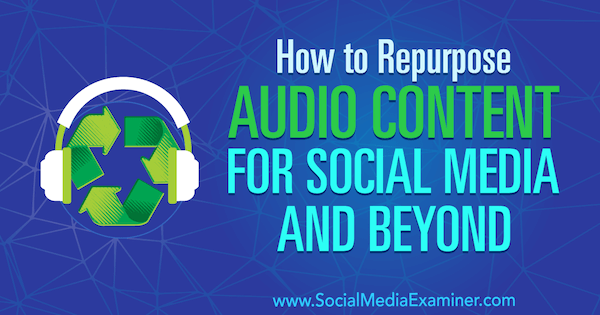
# 1: Créez un audiogramme à partir de votre briefing flash ou podcast
Partager et réutiliser votre Briefings Flash Alexa et les podcasts sur d'autres canaux sont d'excellents moyens d'atteindre des personnes qui ne sont peut-être même pas encore au courant de vos émissions.
Une façon de faire est de télécharger l'audio sur Tête d'affiche. Entre autres choses, cette application Web gratuite vous permet de télécharger de l'audio pour créer des audiogrammes. Les audiogrammes sont techniquement des vidéos, mais ils se présentent comme un graphique avec une onde audio animée en superposition. L'application transcrira même l'audio en texte et le superposera également sur le graphique.
Pour créer un audiogramme, aller à Headliner et démarrer un nouveau projet. Pour cet exemple, sélectionnez Audiogram Wizard pour créer une vidéo à partir d'un briefing flash. Si vous souhaitez créer une vidéo à partir d'un épisode de podcast de plus de 10 minutes, sélectionnez plutôt l'épisode complet.
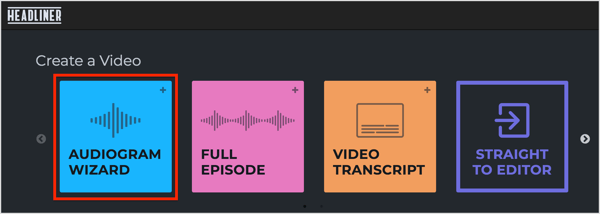
Sur la page suivante, cliquez sur Choisir un fichier et accédez à votre fichier de briefing flash, ou faites glisser et déposez votre audio.
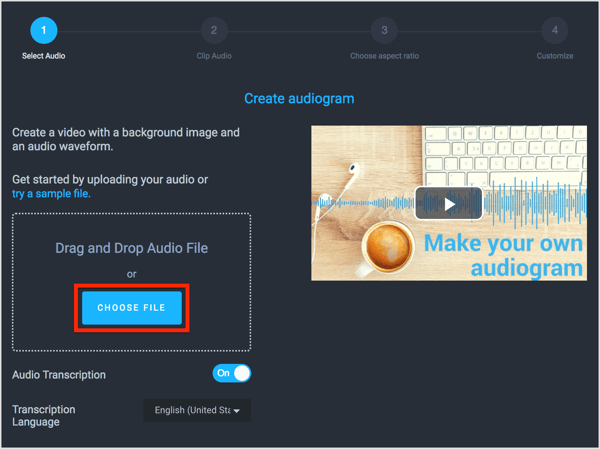
Une fois l'audio téléchargé avec succès, cliquez sur Suivant.
Sur la page suivante, vous avez la possibilité de modifier le début et la fin de votre clip. Lorsque vous avez terminé, cliquez sur Suivant.
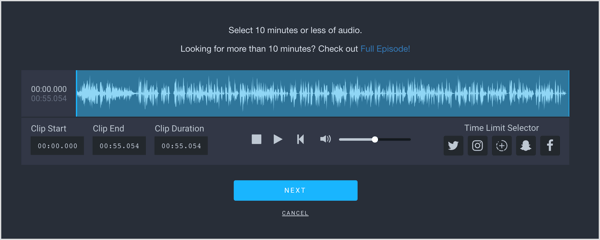
Maintenant choisissez un rapport hauteur / largeur et alors cliquez sur Suivant. Square est le meilleur pour Facebook, Twitter et Instagram.
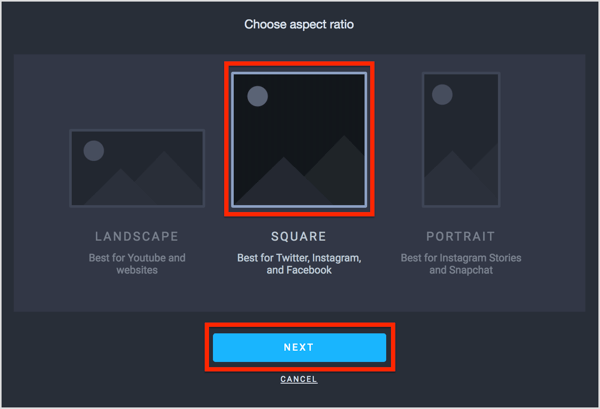
La prochaine étape consiste à sélectionnez votre type d'onde, position d'onde et couleur d'onde. Puis cliquez sur Ajouter une image d'arrière-plan et accédez à votre fichier image. Lorsque vous avez terminé, cliquez sur Créer un projet.
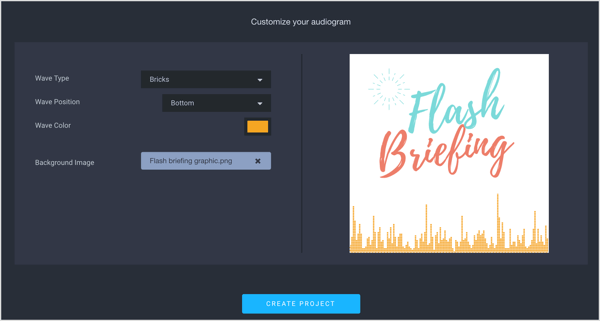
Une fois votre audio importé dans Headliner, assurez-vous que la transcription audio est activée pour les sous-titres. Lorsque vous avez terminé de modifier la transcription, cliquez sur Exporter.
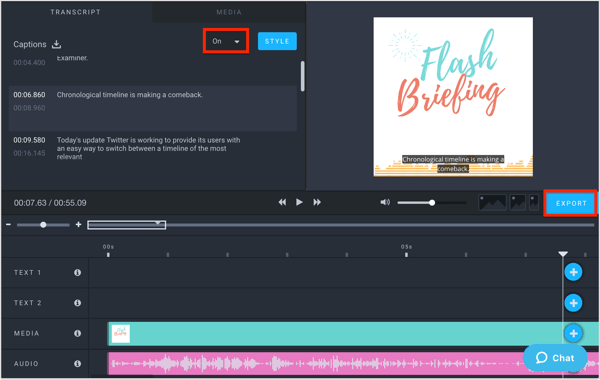
Dans la fenêtre contextuelle Exporter, saisissez votre adresse e-mail vous recevrez donc un e-mail lorsque la vidéo sera terminée. Les briefings flash étant courts (10 minutes ou moins), ces exportations ne prennent généralement que 2 à 3 minutes. Avec l'audio podcast, le processus prendra un peu plus de temps.
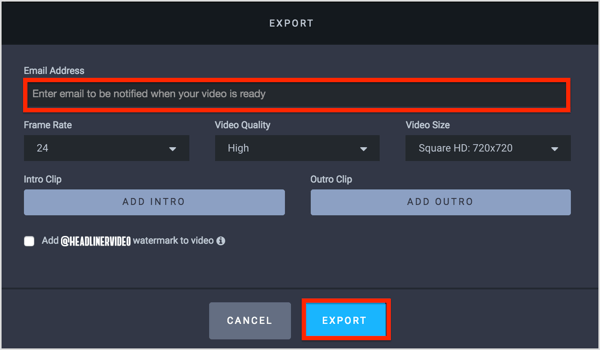
Après Vous cliquez sur Exporter, vous verrez un message indiquant que votre vidéo est en cours de génération. Une fois l'opération terminée, vous verrez un lien de téléchargement dans une fenêtre contextuelle en haut à droite de la page.
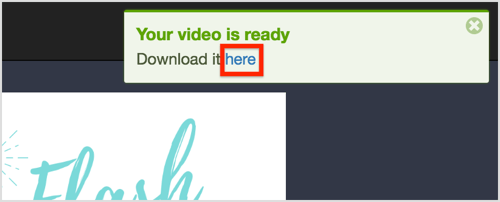
Lorsque vous cliquez sur le lien pour télécharger votre vidéo, vous verrez des options pour télécharger le fichier en MP4 (fichier vidéo) et obtenir un lien pour partager l'audiogramme. Vous disposez désormais d'un contenu que vous pouvez partager sur plusieurs plates-formes.
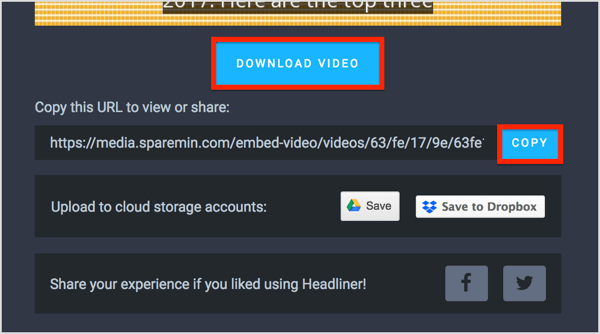
# 2: Envoyez votre audiogramme aux abonnés Facebook Messenger
Une façon de partager votre audiogramme est de l'envoyer via un Bot messager comme ManyChat.
ManyChat est un constructeur visuel de bot pour Facebook Messenger avec des diffusions, des analyses, des publications programmées et de nombreuses autres fonctionnalités. Pour proposer votre bot aux abonnés, vous devez d'abord configurer un outil de croissance.
Dans la zone Outils de croissance, vous pouvez personnaliser un certain nombre de superpositions, de widgets et de fenêtres contextuelles pour encourager les gens à interagir avec vous via Messenger et à rejoindre votre liste d'abonnés. Sélectionnez les outils de croissance à gauche puis cliquez sur le bouton + Nouvel outil de croissance en haut à droite.
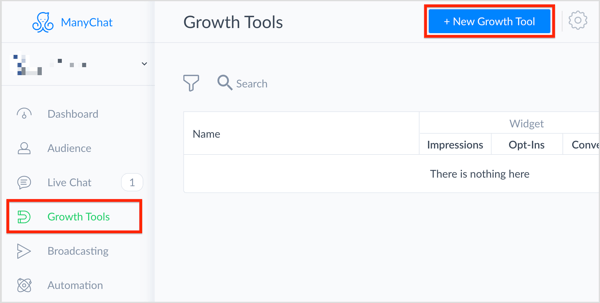
Vous voyez maintenant une liste de types de widgets et d'outils de croissance. Sélectionnez l'outil de croissance d'URL de référence Messenger. Cet outil vous donnera un lien que vous pouvez placer n'importe où (médias sociaux, e-mail, imprimé sur une carte de visite, etc.) et il emmène les utilisateurs directement dans Facebook Messenger.
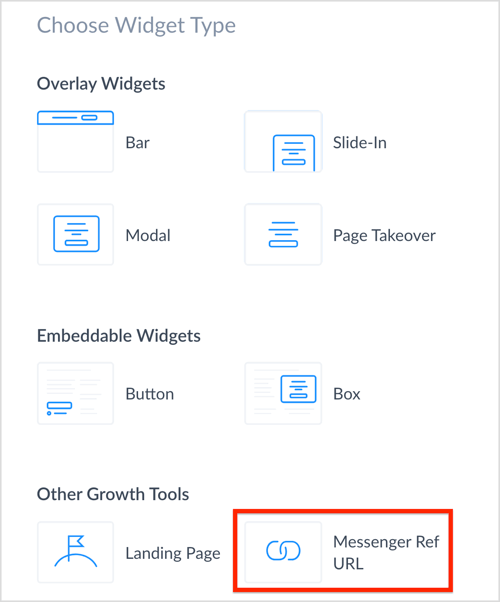
Nommez ce widget afin que vous puissiez facilement l'identifier et ensuite cliquez sur Modifier.
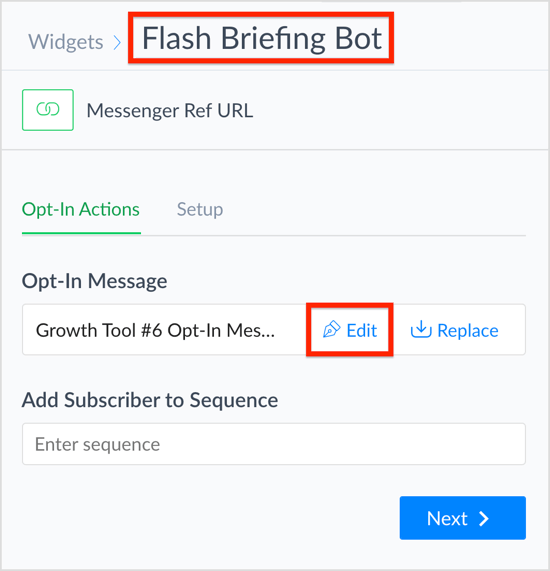
Sur la page suivante, nommez votre message opt-in et cliquez sur Modifier le flux.
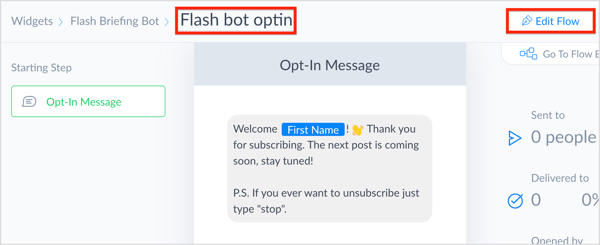
Maintenant rédige ton message. Lorsque vous avez terminé, cliquez sur + bouton Ajouter.
Suivez une formation sur le marketing YouTube - en ligne!

Vous souhaitez améliorer votre engagement et vos ventes avec YouTube? Rejoignez ensuite le plus grand et le meilleur rassemblement d'experts en marketing YouTube pour partager leurs stratégies éprouvées. Vous recevrez des instructions en direct étape par étape axées sur Stratégie YouTube, création de vidéos et publicités YouTube. Devenez le héros du marketing YouTube pour votre entreprise et vos clients en mettant en œuvre des stratégies qui obtiennent des résultats éprouvés. Il s'agit d'un événement de formation en ligne en direct organisé par vos amis de Social Media Examiner.
CLIQUEZ ICI POUR PLUS DE DÉTAILS - LA VENTE PREND FIN LE 22 SEPTEMBRE!
Tapez un nom pour le bouton et cliquez sur Terminé.
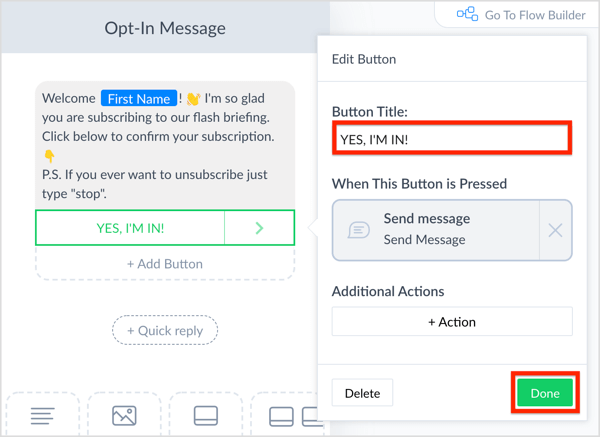
Suivant, cliquez sur Aller à Flow Builder dans le coin supérieur droit. Cela ouvre l'éditeur visuel de ManyChat, qui ressemble un peu à une carte mentale.
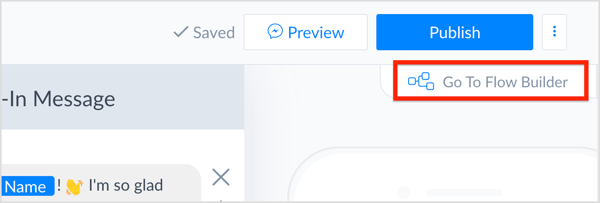
Cliquez sur le bouton d'option à côté de votre bouton d'appel à l'action et alors cliquez sur Envoyer un message.
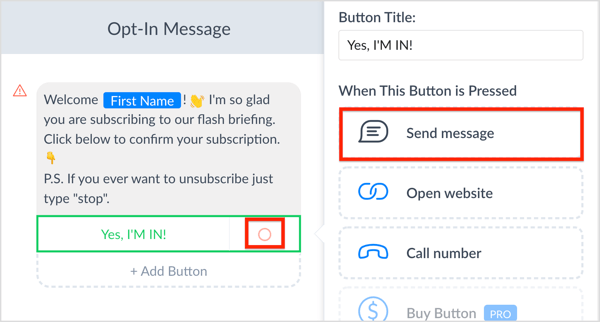
Maintenant rédige ton message. Vous pouvez personnalisez votre message en cliquant sur l'icône des accolades et ajouter des emojis.
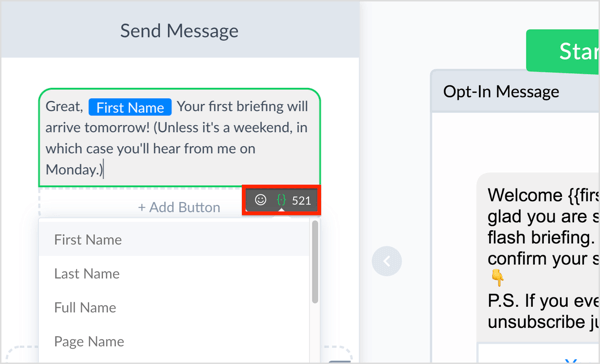
Lorsque vous avez terminé, ouvrez l'onglet Diffusion sur le côté gauche de la page. Cet onglet est l'endroit où vous pouvez envoyer des messages de diffusion à vos abonnés Messenger Messenger. À bien des égards, cela revient à envoyer un e-mail de diffusion à partir de votre fournisseur de services de messagerie.
Cliquez sur + Nouvelle diffusion dans le coin supérieur droit de la page.
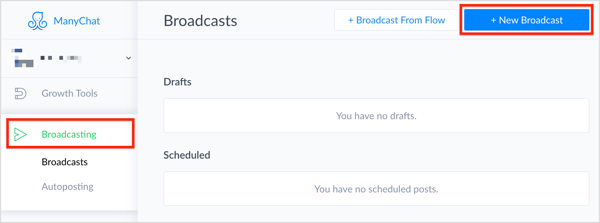
Maintenant rédige ton message et ajoutez vos boutons. Pour cet exemple, vous partagez l'audiogramme de votre briefing flash Alexa, alors ajoutez des boutons pour Écouter maintenant, Écouter sur Alexa et Quitter l'examen.
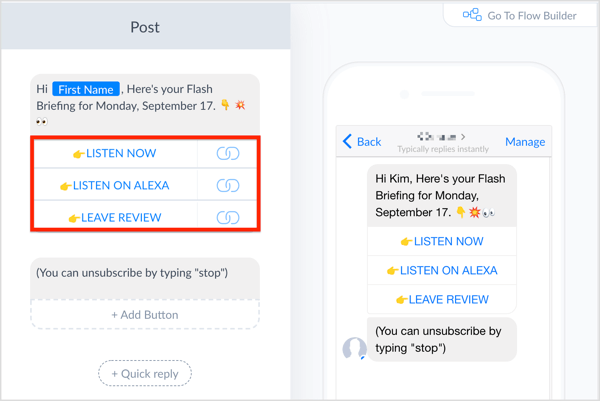
Pour le bouton Écouter maintenant, ajoutez le lien vers la vidéo que vous avez créée avec l'application Headliner. Ce lien amènera les utilisateurs directement à l'audiogramme que vous avez créé pour votre briefing.
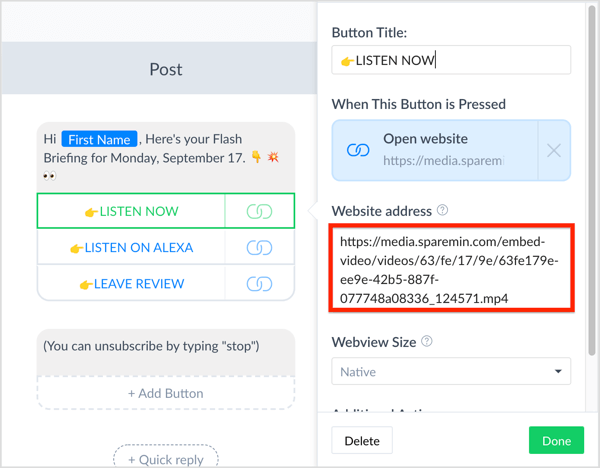
Pour le bouton Écouter sur Alexa, ajoutez un lien vers votre compétence dans le Boutique Alexa Skills afin que les gens puissent s'y abonner à votre briefing flash.
Enfin, pour le bouton Quitter l'examen, inclure le lien qui mènera les gens à la page d'avis sur Amazon.com. Plus vous avez d'avis sur votre compétence de briefing flash, plus votre compétence sera visible dans la boutique Alexa Skills, et plus votre compétence augmentera dans la recherche globale.
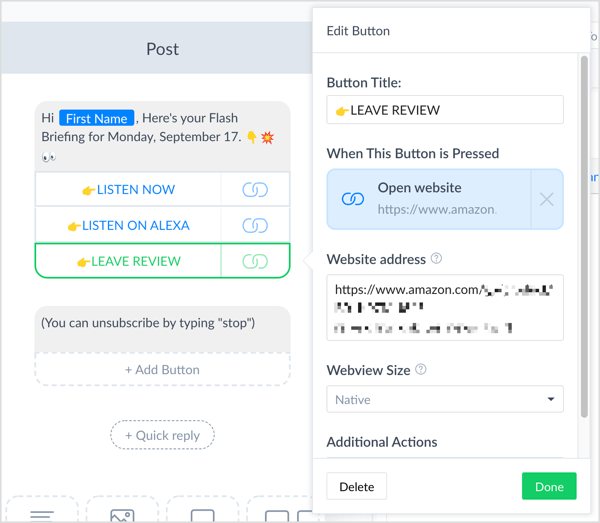
Une fois que vous l'avez configuré une fois, il est facile de dupliquez l'émission chaque jour, en désactivant uniquement le lien vers votre audiogramme et tout texte pertinent dans votre message.
Voici quelques endroits supplémentaires pour partager votre audiogramme:
- Téléchargez-le sous forme de vidéo de manière native sur LinkedIn et Facebook.
- Utilisez-le comme votre création dans une publicité Facebook.
- Mettez-le en ligne sur YouTube (puisqu'il s'agit techniquement d'une vidéo).
- Si votre audiogramme dure une minute ou moins, téléchargez-le sur Instagram.
# 3: Transcrivez votre Briefing Flash ou Podcast pour un article de blog
Vous pouvez télécharger votre briefing flash ou audio de podcast sur Temi et obtenir des relevés de notes bon marché pour le convertir en articles de blog.
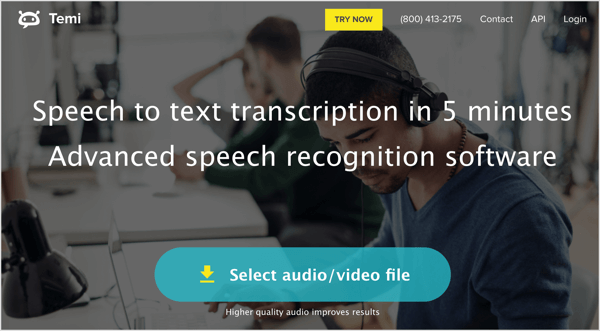
Incorporer des liens vers ces articles sur une page de notes d’émission spécialement conçu pour votre briefing flash ou podcast. Non seulement c'est un moyen formidable de rediriger le trafic vers votre site Web, mais votre contenu n'est plus éphémère. Tous les épisodes passés peuvent vivre ici dans une bibliothèque. Ce sera donnez à vos auditeurs un endroit pour poser des questions, donner leur avis et explorer toutes les ressources que vous avez mentionnées dans un épisode.
Conseils pour optimiser votre briefing Flash Alexa pour la découverte
Au fur et à mesure que l'adoption des appareils Echo et des briefings flash Alexa se développe, votre audience Alexa augmentera également. Vous voulez permettre aux personnes qui prennent connaissance de vos briefings via les tactiques ci-dessus de trouver et de s'abonner directement à votre briefing lorsqu'elles possèdent un appareil. Ces conseils vous aideront.
Utiliser des mots clés
Les compétences de briefing flash Alexa peuvent être recherchées dans la boutique Amazon et la boutique Alexa Skills. Pour être trouvé par les auditeurs, il est impératif de prêter attention aux mots clés. Vous êtes autorisé à utiliser 30 mots clés et il est recommandé d’utiliser les 30 mots clés. Cela nécessitera des tests. Vous souhaiterez donc probablement alterner vos mots clés tous les mois.
Si vous ne savez pas quels sont vos mots clés, vous pouvez utilisation Google Keyword Planner comme approximation de ce que les gens recherchent sur Amazon. Vous pouvez également recherchez les meilleures compétences dans votre créneau, et utilisez les titres de ces compétences dans vos mots-clés.
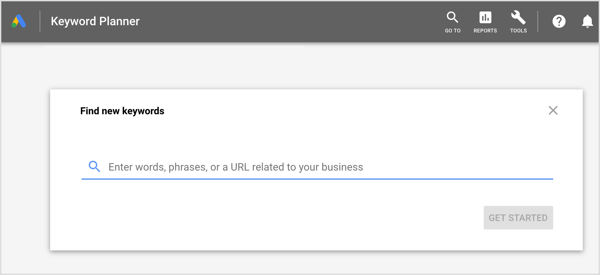
Publiez régulièrement
Le facteur le plus important pour avoir une compétence de briefing flash réussie est la cohérence. Si cela est vrai pour tout ce qui concerne le marketing, c'est particulièrement vrai pour les briefings flash.
Comme il semble que la plupart des gens écoutent ce court contenu (10 minutes ou moins) par jour, votre briefing fait partie de leur routine quotidienne. Si vous ne mettez en ligne qu'une fois par semaine, ou même moins fréquemment, vos auditeurs entendront le même son à chaque fois qu'ils se connecteront, ou ils recevront un message d'erreur, puis arrêteront d'écouter.
Cela ne veut pas dire que vous devez réellement enregistrer chaque jour. Vous pouvez enregistrement de lot et télécharger pour la planification.
Qu'est-ce que tu penses? Avez-vous un moyen efficace de promouvoir ou de réutiliser votre compétence de briefing flash qui ne figure pas ici? Parlez-nous-en dans les commentaires ci-dessous.
Plus d'articles sur Alexa Flash Briefings pour les entreprises:
- Découvrez comment configurer votre premier briefing Flash Alexa.
- Apprenez à gagner du temps en développant et en gérant votre contenu Alexa Flash Briefing.
